在CentOS服务器上部署BT下载软件,是许多用户用于高效分发和获取大文件(如Linux发行版镜像、开源项目数据集、高清视频等)的常见需求,与桌面环境不同,在服务器上我们更倾向于使用轻量级、稳定且支持远程管理的工具,本文将详细介绍几款适用于CentOS的BT下载软件,涵盖命令行工具和具有Web界面的解决方案,并提供安装、配置及安全使用的建议。
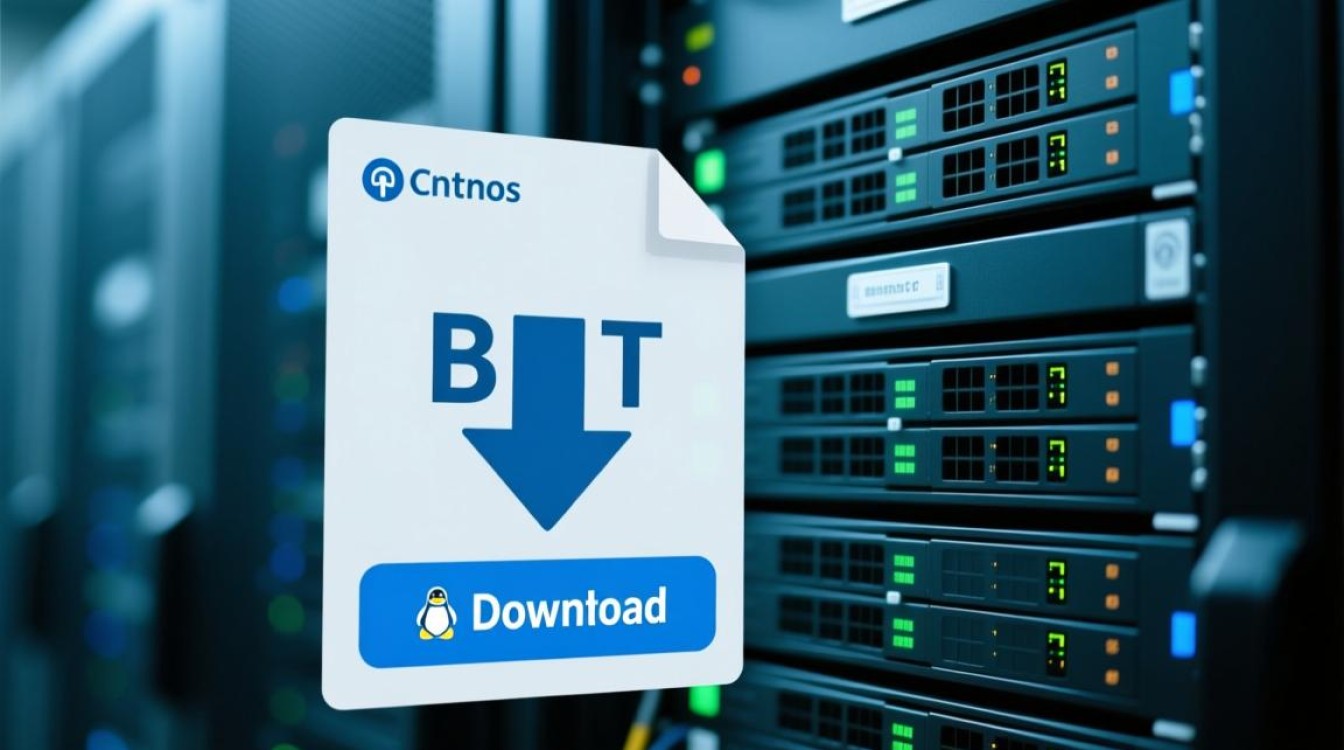
命令行工具:轻量高效的选择
对于需要脚本化、自动化或在资源极其有限的环境中进行下载的场景,命令行工具是最佳选择,它们不依赖图形界面,资源占用极低。
Transmission-cli
Transmission 是一款广受欢迎的BT客户端,其命令行版本 transmission-cli 继承了其核心的稳定与高效。
安装:
在CentOS 7/8上,可以通过EPEL仓库或直接使用yum/dnf安装。sudo yum install epel-release sudo yum install transmission-cli
基本使用:
下载一个种子文件或磁力链接非常简单。# 下载种子文件 transmission-cli -w /path/to/download/directory /path/to/torrent/file.torrent # 下载磁力链接 transmission-cli -w /path/to/download/directory 'magnet:?xt=urn:btih:...'
-w参数指定下载目录,其他常用参数包括-f在前台运行并显示详细进度,-c在下载完成后退出。
aria2
aria2 是一款功能更为强大的多协议下载工具,它不仅支持BT/磁力链接,还支持HTTP/HTTPS、FTP、Metalink等协议,其支持多线程下载的特性,使其在某些情况下能获得更快的速度。
安装:
sudo yum install aria2
基本使用:
# 下载磁力链接 aria2c 'magnet:?xt=urn:btih:...' # 同时下载多个文件(支持混合协议) aria2c http://example.com/file.zip 'magnet:?xt=urn:btih:...'
aria2的配置非常灵活,可以通过配置文件(aria2c --conf-path=/path/to/aria2.conf)进行深度定制,包括设置BT监听端口、DHT、Peer交换等。
CLI工具对比
| 特性 | transmission-cli | aria2 |
|---|---|---|
| 资源占用 | 极低 | 低 |
| 协议支持 | BT/磁力链接 | BT/磁力链接/HTTP/FTP/Metalink |
| 功能丰富度 | 基础BT功能 | 非常丰富,支持多线程、分段下载 |
| 易用性 | 简单直观 | 命令参数较多,学习曲线稍陡 |
Web界面工具:远程管理的利器
对于需要长期挂机、做种或频繁管理下载任务的用户,一个带Web界面的BT客户端会带来极大的便利,你可以通过任何设备的浏览器来监控和控制下载进度。
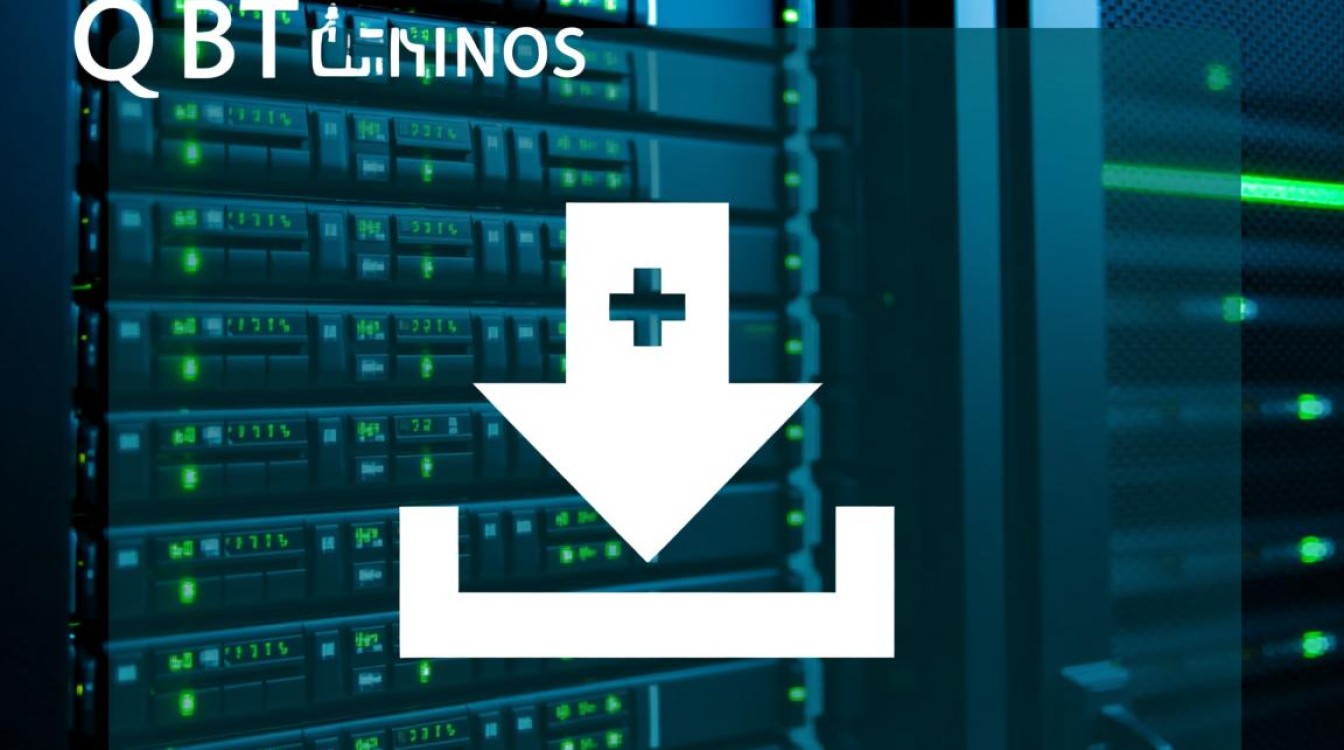
Transmission-daemon
这是 Transmission 的守护进程版本,它以后台服务的方式运行,并提供一个简洁的WebUI。
安装:
sudo yum install transmission-daemon
配置:
配置文件位于/var/lib/transmission/.config/transmission-daemon/settings.json,在修改前,最好先停止服务。sudo systemctl stop transmission-daemon sudo vi /var/lib/transmission/.config/transmission-daemon/settings.json
关键配置项:
"download-dir": "/var/lib/transmission/Downloads":修改为你希望的下载目录。"rpc-whitelist-enabled": false:为了方便远程访问,可以先设为false,或修改"rpc-whitelist"加入你的IP。"rpc-username": "your_username"和"rpc-password": "your_password":设置WebUI的登录凭据。
启动与访问:
sudo systemctl start transmission-daemon sudo systemctl enable transmission-daemon # 设置开机自启
然后在浏览器中访问
http://<你的服务器IP>:9091,即可看到Web管理界面。
qBittorrent-nox
qBittorrent 是另一款优秀的BT客户端,其界面酷似广受欢迎的µTorrent。qBittorrent-nox 是它的无头版本,同样提供功能完备的WebUI。
安装:
通常需要先启用EPEL仓库。sudo yum install epel-release sudo yum install qbittorrent-nox
运行与访问:
为了安全和管理方便,建议创建一个专门的用户来运行它。sudo adduser qbuser sudo su - qbuser qbittorrent-nox
首次运行时,它会提示你设置管理员用户名和密码(默认用户名是
admin),默认WebUI端口是8080,在浏览器中访问http://<你的服务器IP>:8080即可。要让它在后台运行并开机自启,需要为其创建一个systemd服务文件,这比
transmission-daemon稍显复杂,但提供了更高的灵活性。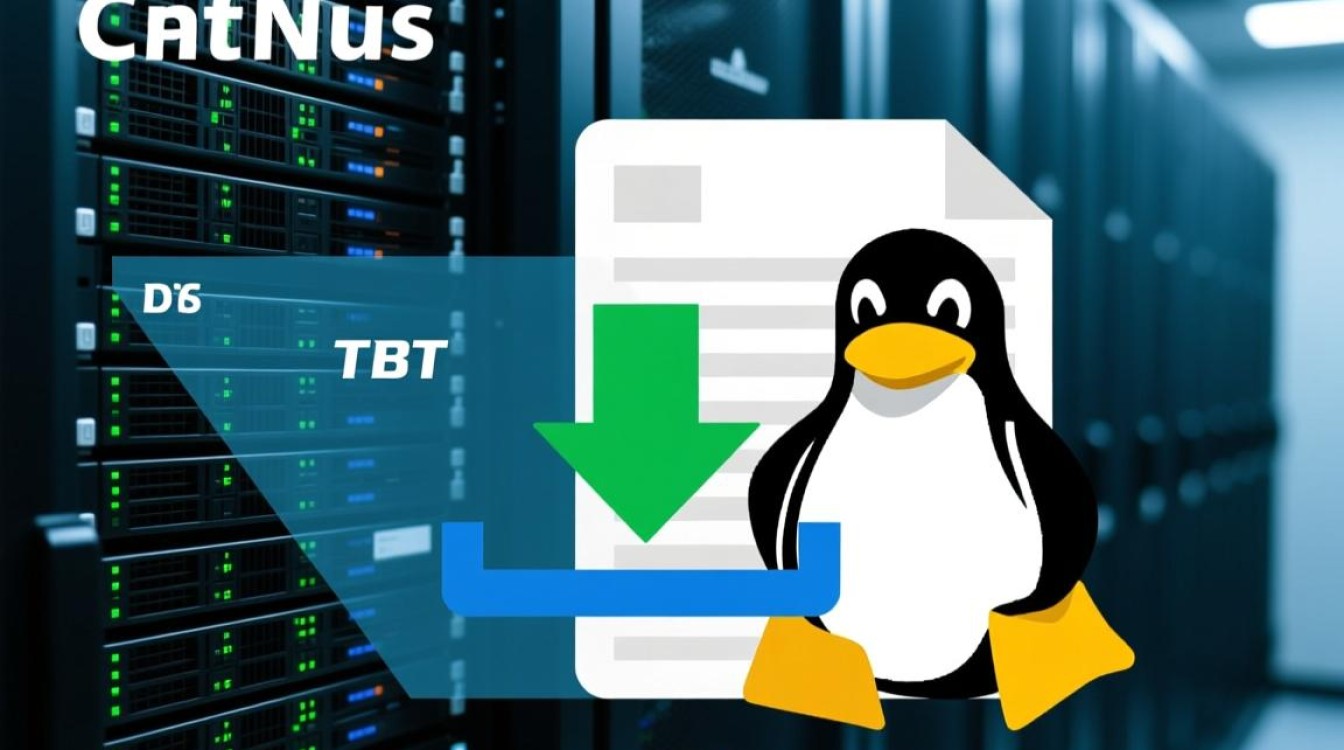
安全与性能优化建议
在服务器上运行BT服务,安全和性能是不可忽视的方面。
- 防火墙设置:确保开放了BT客户端的监听端口(TCP和UDP)以及WebUI端口,使用
firewall-cmd进行管理。sudo firewall-cmd --add-port=51413/tcp --permanent # BT端口示例 sudo firewall-cmd --add-port=51413/udp --permanent sudo firewall-cmd --add-port=9091/tcp --permanent # Transmission WebUI端口 sudo firewall-cmd --reload
- 使用VPN或代理:BT协议的P2P特性会暴露你的真实IP地址,为了保护隐私和规避潜在的ISP限制,强烈建议在服务器上配置VPN或代理,并让BT客户端的流量通过它。
- 磁盘I/O优化:大量下载或做种会对磁盘造成压力,如果使用SSD,请关注其健康度,对于机械硬盘,确保有足够的缓存,可以在客户端配置中适当调整缓存大小。
- 带宽管理:合理设置上传和下载速度限制,避免BT流量占满服务器带宽,影响其他关键服务。
选择哪款软件取决于你的具体需求,对于临时、一次性的下载,transmission-cli或aria2足够胜任,而对于需要长期、便捷管理的下载站或个人媒体库,transmission-daemon的简洁或qBittorrent-nox的强大功能会是更好的选择。
相关问答FAQs
问题1:我的BT下载速度很慢,有哪些可能的原因和解决方法?
解答:BT下载速度慢是一个常见问题,通常由以下几个方面导致:
- Tracker有效性:种子文件中包含的Tracker服务器可能已经失效或响应缓慢,可以尝试添加一些公共的、高质量的Tracker列表到下载任务中。
- 网络连接与端口:确保你的服务器防火墙和路由器(如果存在)已经正确转发了BT客户端的监听端口,端口不通会导致你无法被其他Peer连接,从而严重影响下载和上传速度。
- 连接数限制:检查客户端设置中的全局最大连接数和每个种子的最大连接数,适当调高可以连接到更多的Peer。
- 上传速度限制:BT协议的精髓在于“人人为我,我为人人”,如果将上传速度限制得过低,你的下载速度也会受到影响,建议将上传速度设置为你的总带宽的70%-80%。
- 网络环境:你的网络服务提供商(ISP)可能对P2P流量进行了限制,使用VPN或代理是绕过限制最有效的方法。
问题2:如何让qBittorrent-nox像transmission-daemon一样,能够使用systemctl管理并实现开机自启?
解答:qBittorrent-nox默认没有提供systemd服务文件,但我们可以手动创建一个,步骤如下:
创建服务文件:
sudo vi /etc/systemd/system/qbittorrent-nox.service
填入以下内容(请根据你的用户名和路径进行修改):
[Unit] Description=qBittorrent-nox daemon After=network.target [Service] User=qbuser # 替换为你运行qbittorrent-nox的用户 Group=qbuser # 替换为对应用户组 Type=simple ExecStart=/usr/bin/qbittorrent-nox [Install] WantedBy=multi-user.target
启用并启动服务:
sudo systemctl daemon-reload sudo systemctl enable qbittorrent-nox.service sudo systemctl start qbittorrent-nox.service
完成这些步骤后,你就可以使用
systemctl status qbittorrent-nox查看状态,systemctl stop qbittorrent-nox停止服务,并且它会在服务器重启后自动运行了。
【版权声明】:本站所有内容均来自网络,若无意侵犯到您的权利,请及时与我们联系将尽快删除相关内容!

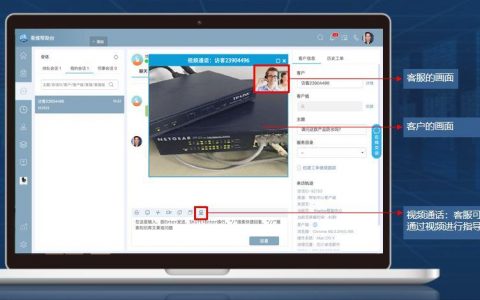
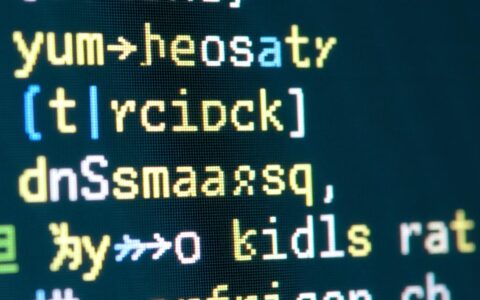

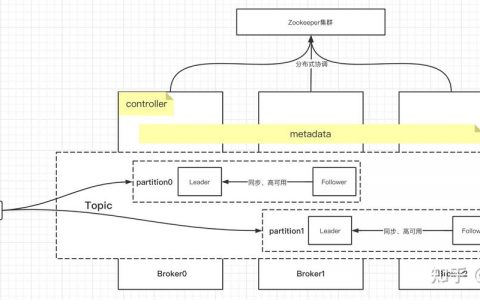

发表回复